上節(jié)課,我們使用中望3D完成開(kāi)環(huán)男戒的主體部分相關(guān)設(shè)計(jì)操作,那接下來(lái)這次課程,我們來(lái)繼續(xù)完成男女鉆石對(duì)戒系列中男戒指的鉆石設(shè)計(jì),來(lái)更深入感受下中望3D的戒指建模功能。
第一步,在完成上節(jié)開(kāi)環(huán)男戒的主體部分后,退出草圖,并創(chuàng)建一個(gè)名稱(chēng)為1.6鉆石的零件。
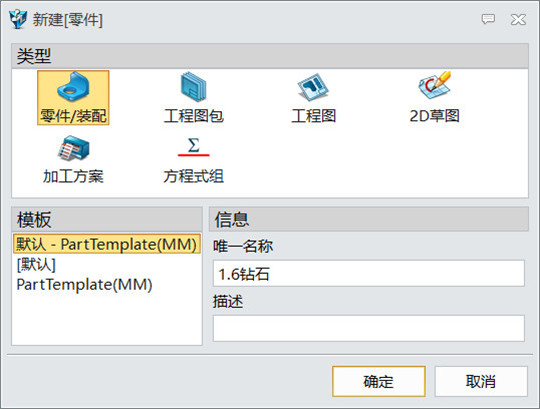
圖1 創(chuàng)建零件
第二步,分別插入變量D、變量R,變量D值為1.6mm,變量R值為D/2。
第三步,在XY工作平面上繪制草圖,繪制直線(xiàn)、圓弧,半徑值使用變量表達(dá)式,如圖2所示。
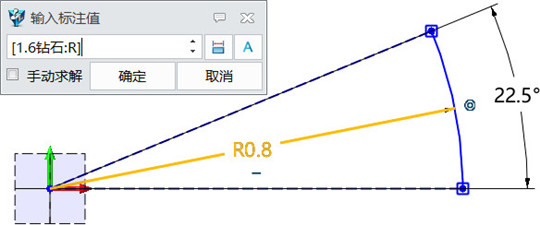
圖2創(chuàng)建草圖-1
第四步,退出草圖,對(duì)上步草圖進(jìn)行圓形陣列,數(shù)目為16,角度為22.5°,如圖3所示。

圖3 圓形陣列-1
第五步,在XZ工作平面上繪制草圖,繪制直線(xiàn),尺寸如下圖所示,如圖4所示。

圖4 繪制草圖-2
第六步,復(fù)制草圖,起始點(diǎn)為零位,目標(biāo)點(diǎn)到上步草圖的端點(diǎn),即使用上步草圖的長(zhǎng)度來(lái)控制復(fù)制草圖的間距,如圖5所示。
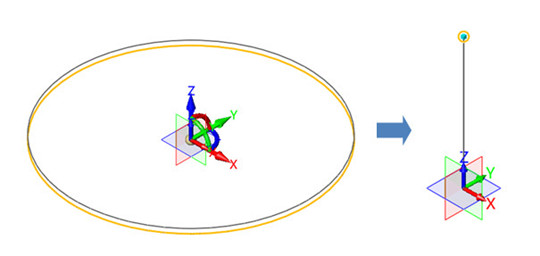
圖5 復(fù)制草圖
第七步,使用直線(xiàn),連接上下圓弧的端點(diǎn),重復(fù)操作,將全部直線(xiàn)共16段連接繪制完畢,如圖6所示。
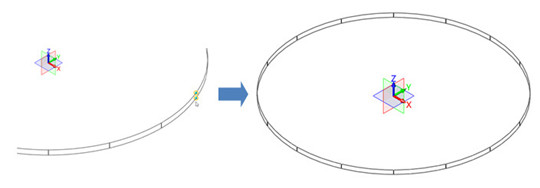
圖6 繪制直線(xiàn)-1
第八步,在XZ工作平面上繪制草圖,尺寸參數(shù)如圖7所示。

圖7 繪制草圖-3
第九步,在上步直線(xiàn)端點(diǎn)位置創(chuàng)建工作平面-平面1,如圖8所示。
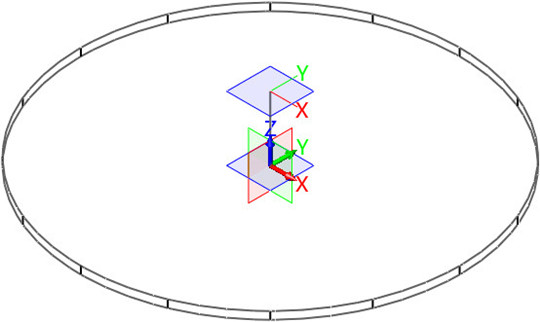
圖8 創(chuàng)建平面-1
第十步,在平面1上創(chuàng)建草圖,繪制正方形草圖,如圖9所示。
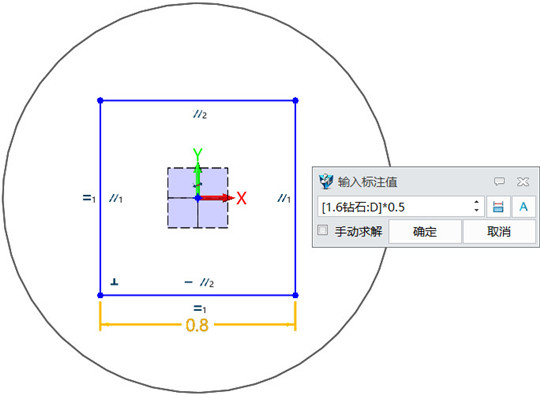
圖9 創(chuàng)建草圖-4
第十一步,復(fù)制旋轉(zhuǎn)正方形草圖后進(jìn)行約束,并將把繪制好的對(duì)象轉(zhuǎn)換為構(gòu)造線(xiàn),如圖10所示。
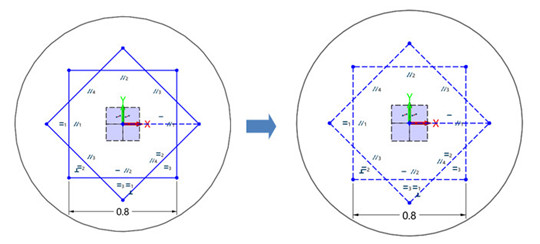
圖10 草圖約束
第十二步,對(duì)上步構(gòu)造線(xiàn)進(jìn)行分段直線(xiàn)繪制,如圖11所示。

圖11 繪制分段直線(xiàn)
第十三步,退出草圖,隱藏上步草圖的工作平面和創(chuàng)建工作平面所用的輔助直線(xiàn),如圖12所示。
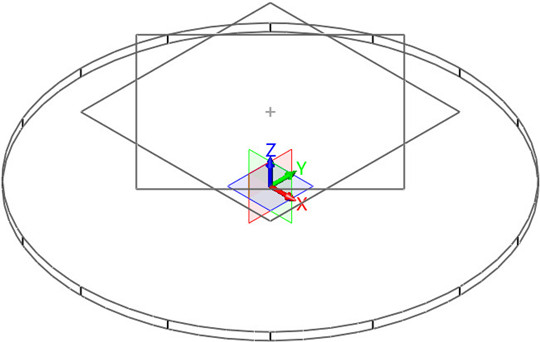
圖12 倒圓角操作-1
第十四步,在XZ工作平面上繪制草圖,尺寸如圖13所示。
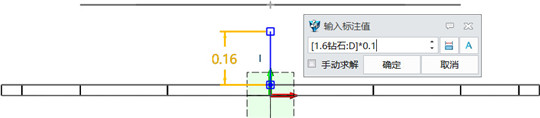
圖13創(chuàng)建草圖-5
第十五步,在上步草圖端點(diǎn)上創(chuàng)建工作平面,如圖14所示。
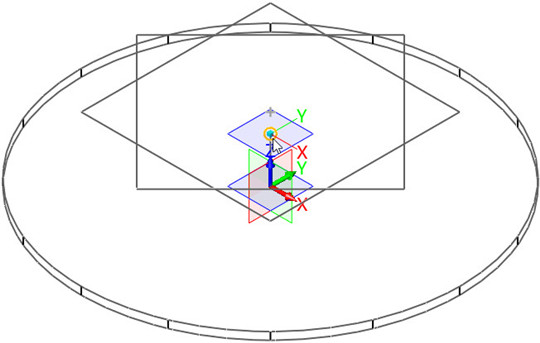
圖14 創(chuàng)建平面-2
第十六步,在上步工作平面上繪制草圖,在下圖各個(gè)端點(diǎn)上繪制點(diǎn),如圖15所示。
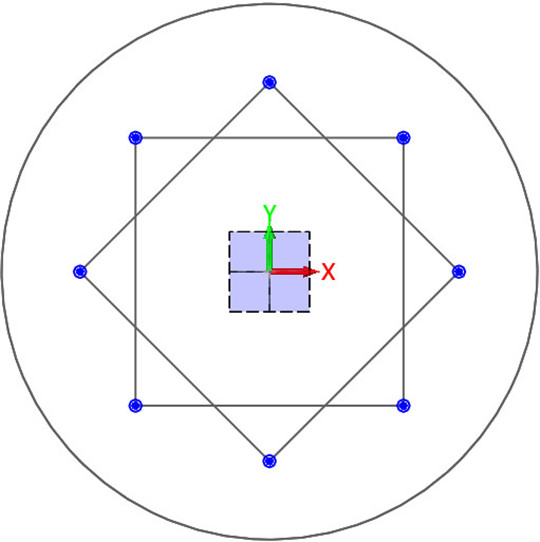
圖15 繪制點(diǎn)
第十七步,使用直線(xiàn)連接點(diǎn)和下方草圖端點(diǎn),如圖16所示。
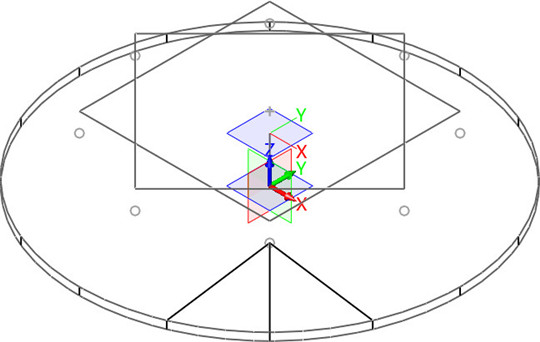
圖16連接端點(diǎn)-1
第十八步,使用直線(xiàn)連接點(diǎn)和上方草圖端點(diǎn),如圖17所示
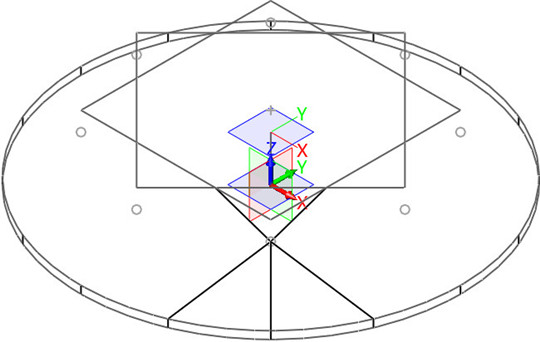
圖17 連接端點(diǎn)-2
第十九步,參照上兩步的操作,繪制連接點(diǎn)到其它端點(diǎn)的直線(xiàn),然后隱藏輔助工作平面和直線(xiàn),如圖18所示。
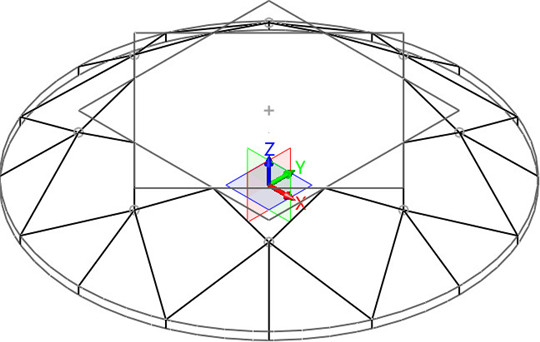
圖18 隱藏
第二十步,在XZ工作平面上繪制草圖,尺寸如圖19所示。
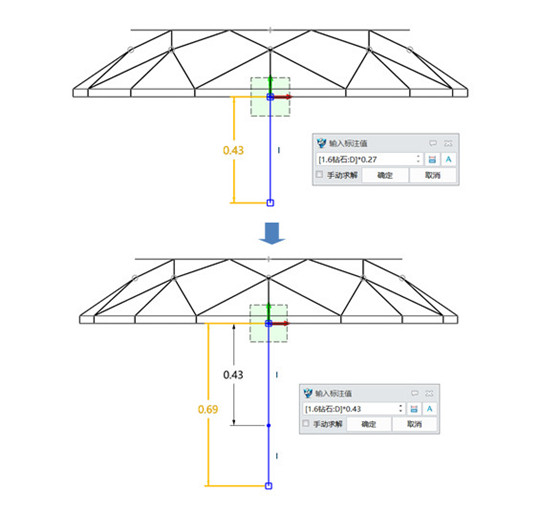
圖19 創(chuàng)建草圖-6
第二十一步,退出草圖,連接點(diǎn)和草圖線(xiàn)段端點(diǎn)繪制直線(xiàn),如圖20所示。
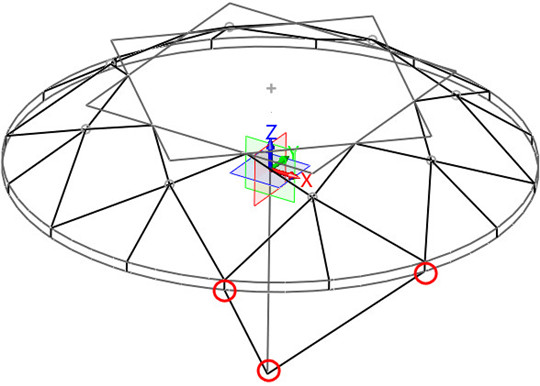
圖20繪制直線(xiàn)-2
第二十二步,參照上步方法,按順序?qū)⑵渌恢玫闹本€(xiàn)繪制完成,如圖21所示。
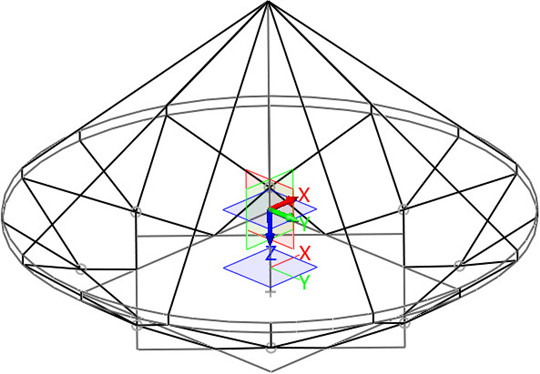
圖21 繪制直線(xiàn)-3
第二十三步,拾取草圖直線(xiàn)的端點(diǎn),創(chuàng)建基準(zhǔn)面,如圖22所示。
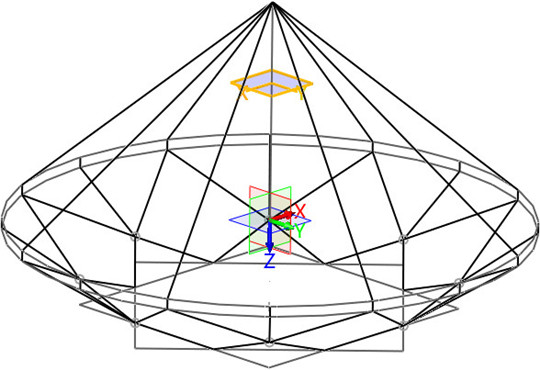
圖22 創(chuàng)建基準(zhǔn)面
第二十四步,在上步基準(zhǔn)面創(chuàng)建草圖,使用曲線(xiàn)相交參考方式,提取8根直線(xiàn)和工作平面的交點(diǎn),如圖23所示。
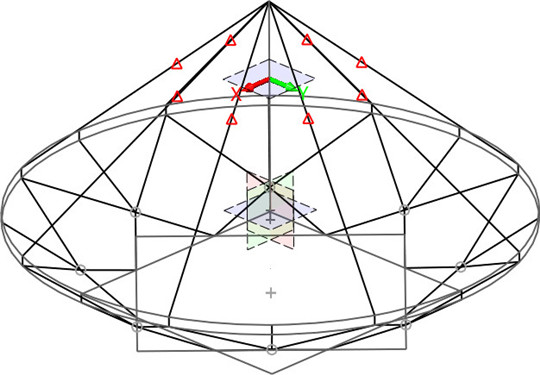
圖23 創(chuàng)建草圖-7
第二十五步,在上步交點(diǎn)上繪制點(diǎn),退出草圖,設(shè)置過(guò)濾器為點(diǎn),通過(guò)剛剛繪制的點(diǎn)把8根直線(xiàn)分別打斷成兩段,如圖24所示。
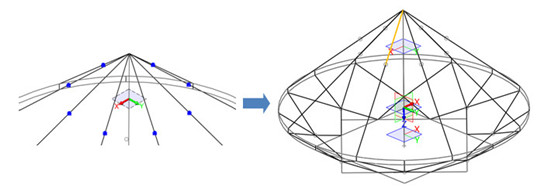
圖24 打斷直線(xiàn)
第二十六步,參照下圖繪制直線(xiàn),連接上步點(diǎn)到草圖端點(diǎn),如圖25所示。
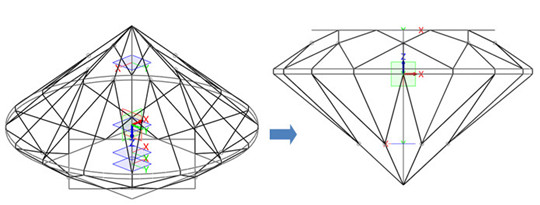
圖25 繪制直線(xiàn)-4
第二十七步,顯示平面1,使用修剪平面命令,使用平面1為平面,如圖26所示。
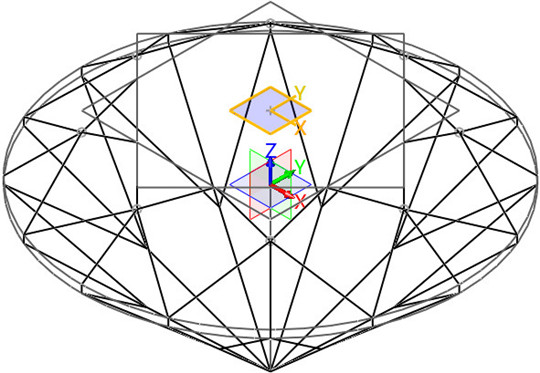
圖26 修剪平面
第二十八步,拾取圖27左圖曲線(xiàn)作為曲面邊界,以創(chuàng)建圖27右圖曲面。
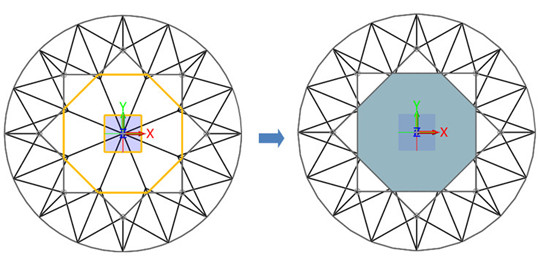
圖27 創(chuàng)建曲面-1
第二十九步,隱藏平面1和草圖,如圖28所示
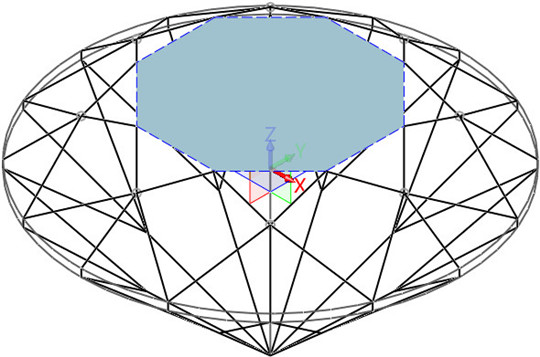
圖28 隱藏操作
第三十步,使用修剪平面命令,創(chuàng)建下圖曲面,如圖29所示。
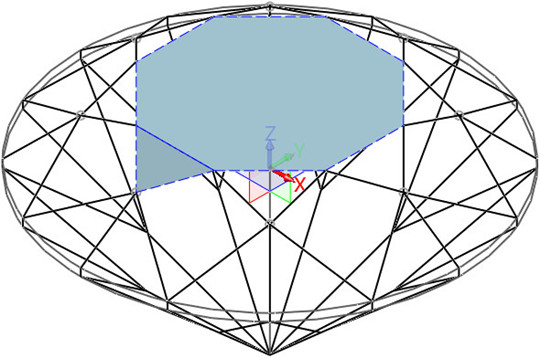
圖29 創(chuàng)建曲面-2
第三十一步,對(duì)上步曲面進(jìn)行圓形陣列,如圖30所示。
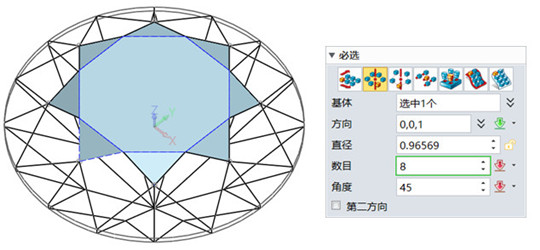
圖30 圓形陣列-2
第三十二步,隱藏曲面邊緣處的曲線(xiàn),如圖31所示。
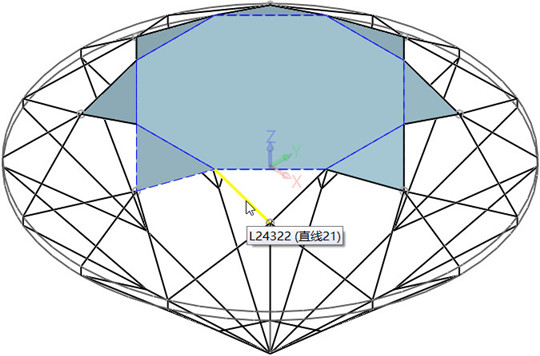
圖31 隱藏曲線(xiàn)-1
第三十三步,使用直紋曲面創(chuàng)建下圖曲面,如圖32所示。
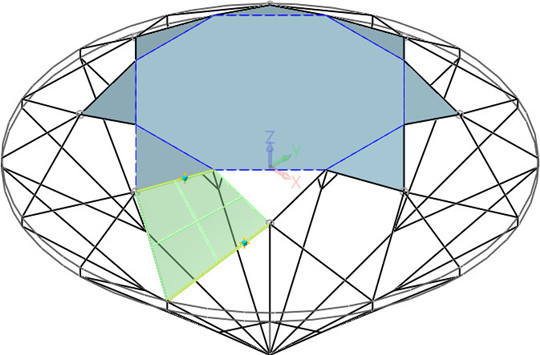
圖32 創(chuàng)建曲面-3
第三十四步,對(duì)上步曲面進(jìn)行圓形陣列,如圖33所示。
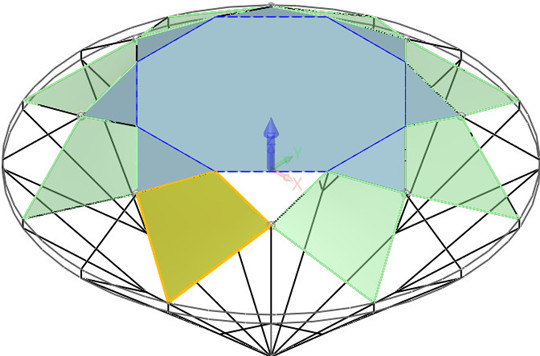
圖33 圓形陣列-3
第三十五步,隱藏不使用的曲線(xiàn),如圖34所示。
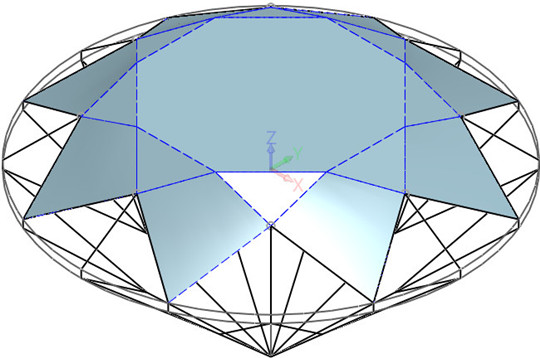
圖34 隱藏曲線(xiàn)-2
第三十六步,隱藏下圖曲線(xiàn),如圖35所示。
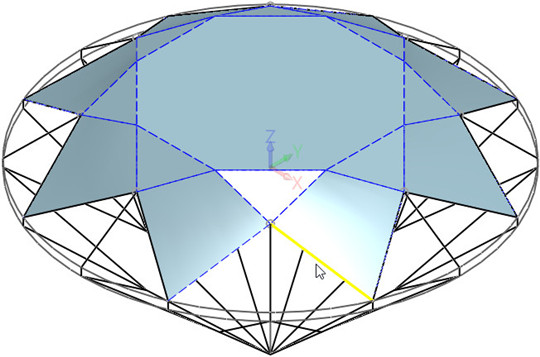
圖35 隱藏曲線(xiàn)-3
第三十七步,創(chuàng)建兩個(gè)N邊曲面,如圖36所示。
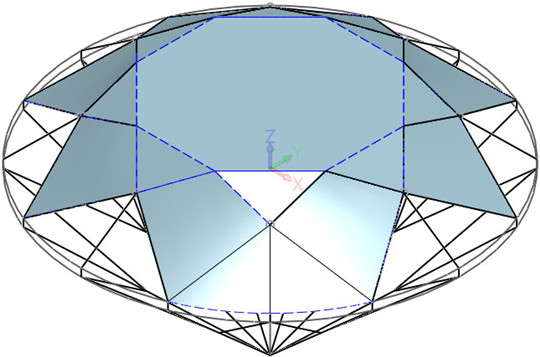
圖36 創(chuàng)建曲面-4
第三十八步,對(duì)上步曲面進(jìn)行圓形陣列,并隱藏不使用的曲線(xiàn),如圖37所示。
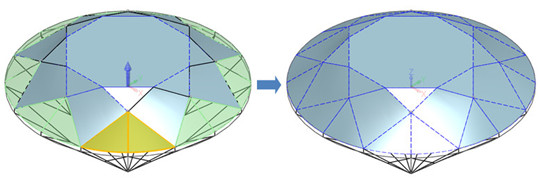
圖37 圓形陣列與曲線(xiàn)隱藏
第三十九步,縫合曲面,如圖38所示。
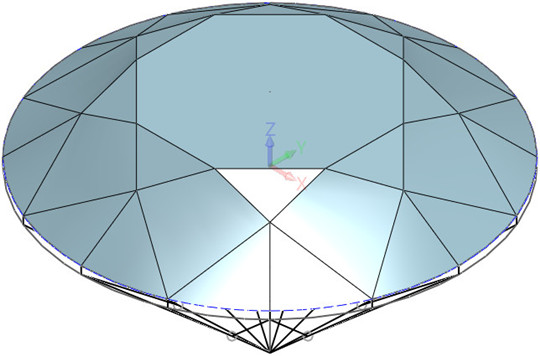
圖38 曲面縫合-1
第四十步,創(chuàng)建兩個(gè)N邊曲面,如圖39所示。
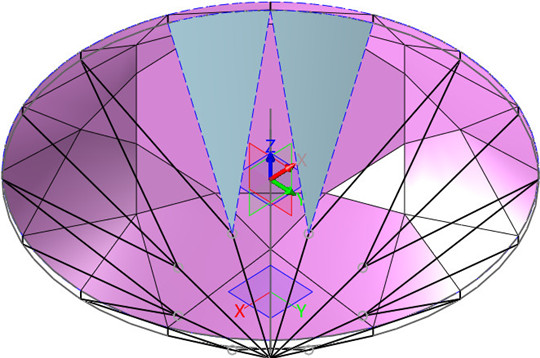
圖39 創(chuàng)建曲面-5
第四十一步,使用直紋曲面創(chuàng)建下圖曲面,如圖40所示。
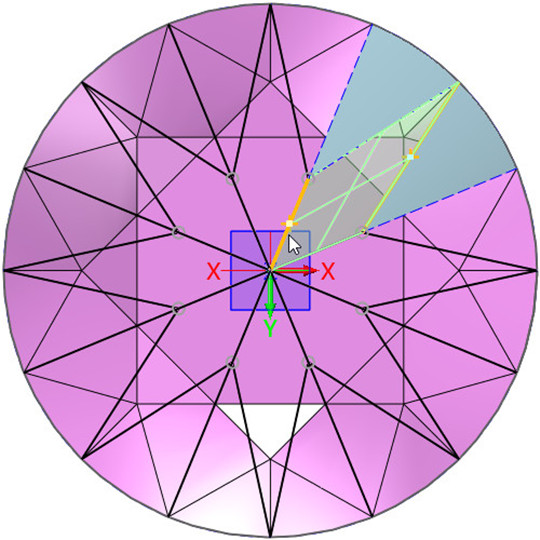
圖40 創(chuàng)建曲面-6
第四十二步,對(duì)上步曲面進(jìn)行圓形陣列,并隱藏曲線(xiàn)、草圖和基準(zhǔn)面,如圖41所示。
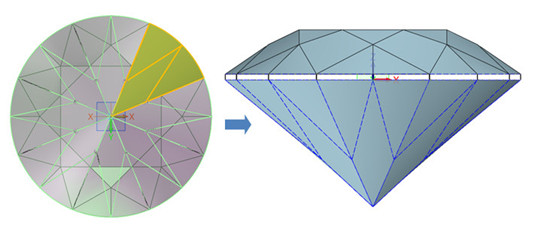
圖41 創(chuàng)建草圖-7
第四十三步,縫合鉆石下部的曲面,如圖42所示。
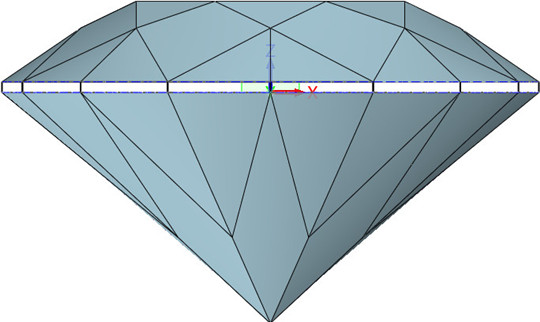
圖42 曲面縫合-1
第四十四步,插入上下兩個(gè)曲線(xiàn)列表,如圖43所示。
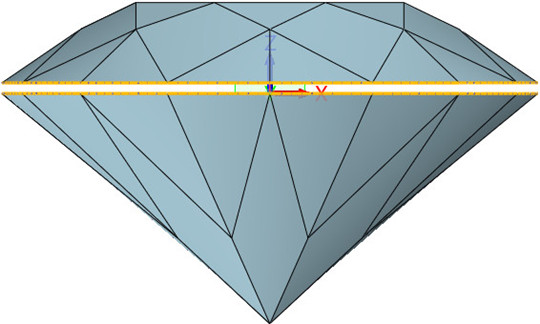
圖43 插入曲線(xiàn)列表
第四十五步,使用直紋曲面,拾取上步的曲線(xiàn)列表創(chuàng)建曲面,勾選上縫合實(shí)體,把上下兩部分曲面一起縫合成實(shí)體,如圖44所示。
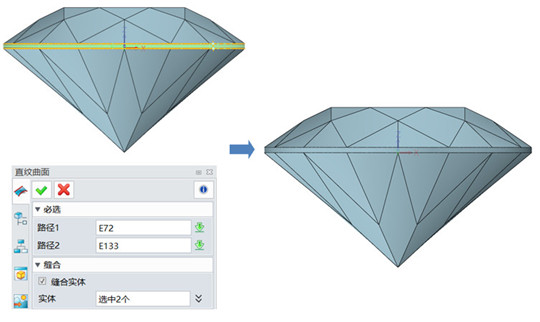
圖44 實(shí)體縫合
第四十六步,使用工具頁(yè)面下的材料命令,拾取造型,定義材料為Diamond,密度為3520;選擇實(shí)體,在右鍵菜單里進(jìn)入面屬性,賦予顏色位白色,透明度為80%,如圖45所示。
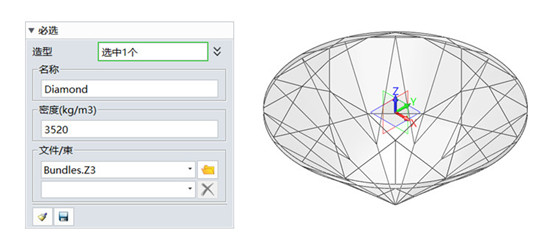
圖45 造型屬性
第四十七步,在屬性下拉菜單下,進(jìn)入零件,切換到運(yùn)行參數(shù)頁(yè)面,單擊*號(hào)后到模型樹(shù)分別選取參數(shù)D,參數(shù)和初始值會(huì)出現(xiàn)在運(yùn)行參數(shù)里,應(yīng)用并確認(rèn),如圖46所示。
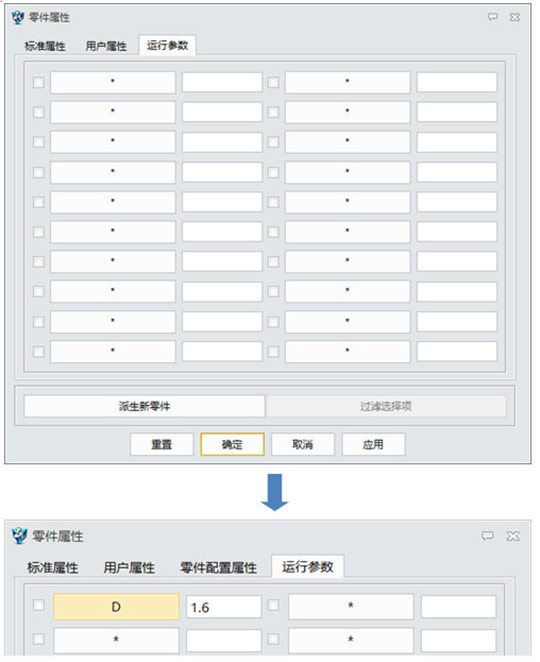
圖46 運(yùn)行參數(shù)
第四十八步,開(kāi)啟工具頁(yè)面下的零件制表命令,會(huì)彈出下圖詢(xún)問(wèn),單擊否后,彈出編輯對(duì)話(huà)框, 拾取最后一條信息,進(jìn)入右鍵菜單下的陣列,如圖47所示。
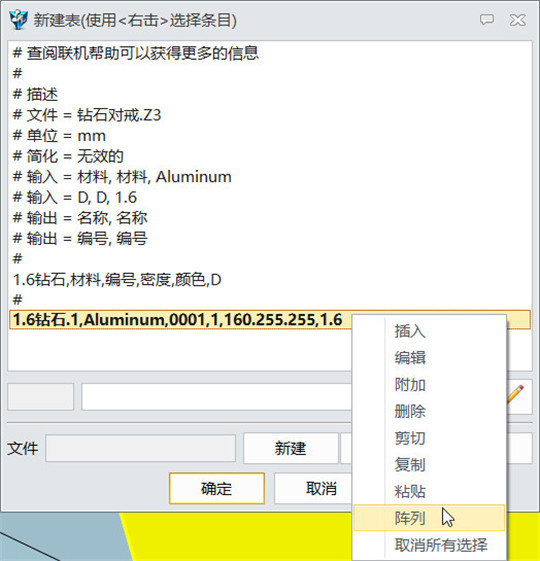
圖47 陣列工具
第四十九步,輸入下圖設(shè)置,目的是陣列5行數(shù)據(jù);然后從第一列數(shù)據(jù)起對(duì)于excel表格依次編輯數(shù)據(jù),如圖48所示。
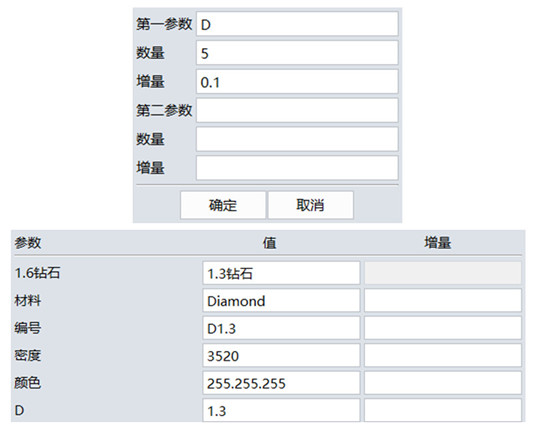
圖48 數(shù)據(jù)輸入
第五十步,編輯完數(shù)據(jù)后點(diǎn)擊確定, 保存零件表文件,便完成了系列化數(shù)據(jù)的輸入工作; 保持和關(guān)閉文件,載入庫(kù)文件,鉆石零件已被建成參數(shù)化庫(kù)文件,如圖49所示。
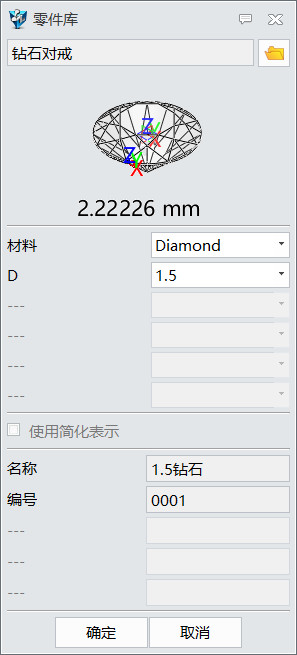
圖49 零件完成
到此,鉆石零件就完成了,后續(xù)教程中我們將在中望3D中把開(kāi)環(huán)男戒主體和此鉆石零件裝配起來(lái),以完成男鉆戒的設(shè)計(jì)。
馬上下載中望3D2017版,體驗(yàn)智能設(shè)計(jì),讓創(chuàng)意無(wú)極限:http://www.zw3d.com.cn/product-58-1.html
Z3是什么格式文件:http://www.zw3d.com.cn/blog/201503131763.html

· 中望軟件西安峰會(huì)圓滿(mǎn)召開(kāi),“數(shù)智賦能”助推西部工業(yè)轉(zhuǎn)型升級(jí)2025-07-02
· 中望軟件杭州峰會(huì)成功舉辦,“CAD+”賦能浙江智造縱深發(fā)展2025-06-25
·中望3D 2026全球發(fā)布:開(kāi)啟設(shè)計(jì)仿真制造協(xié)同一體化時(shí)代2025-06-13
·中望軟件攜手鴻蒙、小米共建國(guó)產(chǎn)大生態(tài),引領(lǐng)工業(yè)設(shè)計(jì)新時(shí)代2025-06-01
·中望軟件2025年度產(chǎn)品發(fā)布會(huì)圓滿(mǎn)舉行:以“CAD+”推動(dòng)工業(yè)可持續(xù)創(chuàng)新2025-05-26
·中望CAD攜手鴻蒙電腦,打造“多端+全流程”設(shè)計(jì)行業(yè)全場(chǎng)景方案2025-05-13
·中望軟件蕪湖峰會(huì)圓滿(mǎn)召開(kāi),共探自主CAx技術(shù)助力企業(yè)數(shù)字化升級(jí)最佳實(shí)踐2025-04-27
·中望軟件亮相法國(guó) BIM World 展會(huì): 以CAD技術(shù)創(chuàng)新賦能工程建設(shè)行業(yè)數(shù)字化轉(zhuǎn)型2025-04-27
·玩趣3D:如何應(yīng)用中望3D,快速設(shè)計(jì)基站天線(xiàn)傳動(dòng)螺桿?2022-02-10
·趣玩3D:使用中望3D設(shè)計(jì)車(chē)頂帳篷,為戶(hù)外休閑增添新裝備2021-11-25
·現(xiàn)代與歷史的碰撞:阿根廷學(xué)生應(yīng)用中望3D,技術(shù)重現(xiàn)達(dá)·芬奇“飛碟”坦克原型2021-09-26
·我的珠寶人生:西班牙設(shè)計(jì)師用中望3D設(shè)計(jì)華美珠寶2021-09-26
·9個(gè)小妙招,切換至中望CAD竟可以如此順暢快速 2021-09-06
·原來(lái)插頭是這樣設(shè)計(jì)的,看完你學(xué)會(huì)了嗎?2021-09-06
·玩趣3D:如何巧用中望3D 2022新功能,設(shè)計(jì)專(zhuān)屬相機(jī)?2021-08-10
·如何使用中望3D 2022的CAM方案加工塑膠模具2021-06-24
·CAD崩潰但文件未保存的解決方法2017-11-17
·CAD圖紙對(duì)和標(biāo)高都不一樣怎么移動(dòng)到同一水平?2018-07-30
·CAD怎么插入其他圖紙的塊?2021-05-13
·CAD怎么建立模板快速畫(huà)圖2019-01-04
·如何在CAD標(biāo)題顯示文件完整路徑2022-01-20
·為什么CAD圖紙中用操作系統(tǒng)字體的文字會(huì)顯示為問(wèn)號(hào)2018-05-11
·CAD畫(huà)床和床頭柜平面圖的教程2019-01-03
·CAD如何實(shí)現(xiàn)模型差集效果2020-06-15

